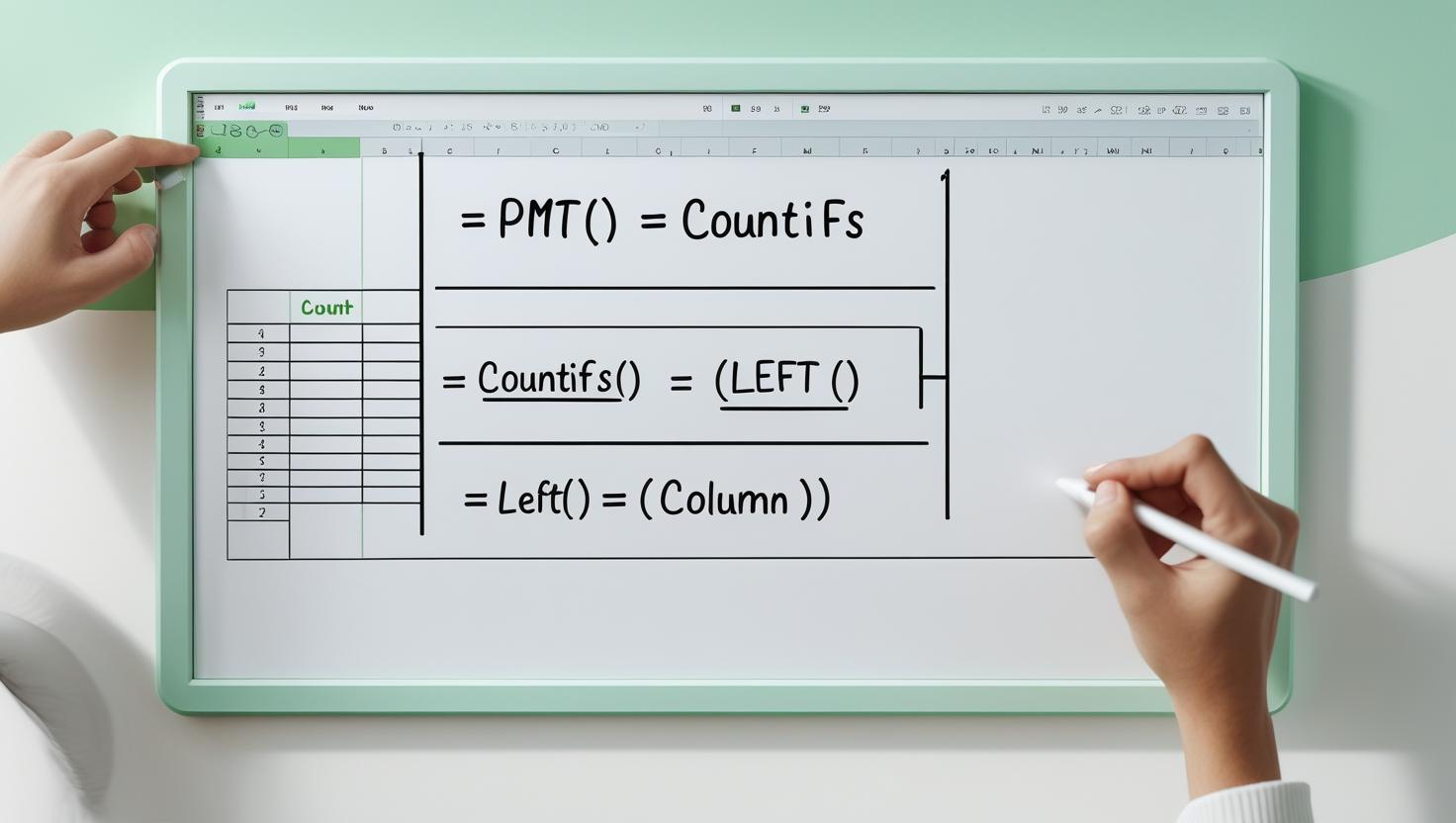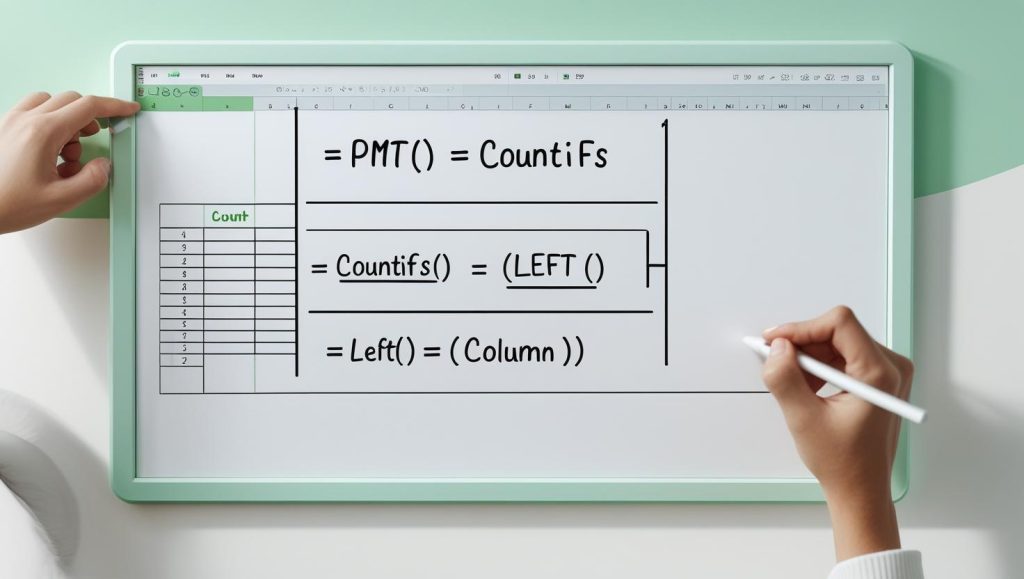Shortcut Keyboard Microsoft Excel: Panduan Lengkap untuk Meningkatkan Produktivitas Kerja
Shortcut keyboard Microsoft Excel merupakan alat penting yang wajib dikuasai oleh setiap profesional dan pengguna aktif aplikasi spreadsheet ini. Dengan menguasai berbagai kombinasi tombol pintas, proses pengolahan data menjadi jauh lebih efisien, cepat, dan minim kesalahan. Shortcut tidak hanya mempermudah navigasi, tetapi juga mempercepat akses ke fungsi-fungsi penting yang sering digunakan dalam Excel. Hal ini sangat berpengaruh pada peningkatan produktivitas dan kualitas kerja, terutama ketika menghadapi volume data besar dan pekerjaan berulang.

Dalam artikel ini, kami menyajikan panduan shortcut keyboard Microsoft Excel secara komprehensif dan rinci. Setiap shortcut diklasifikasikan berdasarkan fungsi utama, seperti navigasi, pengelolaan data, pengeditan, format, serta formula dan analisis data. Penjelasan disertai contoh penerapan agar pembaca dapat langsung mengaplikasikan dalam aktivitas sehari-hari. Pendekatan ini menjadikan panduan sebagai referensi utama untuk menguasai teknik kerja cepat dengan Microsoft Excel secara profesional.
Navigasi Cepat dengan Shortcut Keyboard Microsoft Excel
Navigasi yang efisien sangat penting untuk mengelola data dalam worksheet yang besar dan kompleks. Shortcut keyboard berikut mempercepat perpindahan antar sel, baris, dan worksheet tanpa perlu menggunakan mouse.
- Ctrl + Panah (Atas, Bawah, Kiri, Kanan): Melompat ke ujung data pada arah panah yang ditekan.
- Home: Pindah ke kolom pertama pada baris aktif.
- Ctrl + Home: Langsung ke sel A1, yaitu pojok kiri atas worksheet.
- Ctrl + End: Pergi ke sel terakhir yang berisi data.
- Page Up / Page Down: Menggeser tampilan layar ke atas atau bawah satu halaman.
- Alt + Page Up / Page Down: Menggeser tampilan layar ke kiri atau kanan satu halaman.
- Ctrl + Tab: Berpindah antar workbook yang terbuka.
Shortcut navigasi ini mengurangi ketergantungan pada mouse dan mempercepat akses data dalam lembar kerja besar.
Shortcut Keyboard untuk Pengelolaan dan Pemformatan Data
Pengelolaan data yang cepat sangat dibutuhkan agar pekerjaan tidak terhambat. Berikut adalah shortcut yang membantu dalam proses input, pengeditan, dan pemformatan data secara efisien.
- Ctrl + C / Ctrl + X / Ctrl + V: Salin, potong, dan tempel data.
- Ctrl + Z / Ctrl + Y: Undo dan redo perintah terakhir.
- Ctrl + D: Mengisi sel di bawah dengan isi sel yang dipilih.
- Ctrl + R: Mengisi sel di kanan dengan isi sel yang dipilih.
- Ctrl + ; (Titik koma): Memasukkan tanggal hari ini.
- Ctrl + Shift + : (Titik dua): Memasukkan waktu saat ini.
- Ctrl + 1: Membuka dialog Format Cells untuk pengaturan format lengkap.
- Ctrl + B / Ctrl + I / Ctrl + U: Membuat teks menjadi tebal (bold), miring (italic), dan garis bawah (underline).
- Alt + E, S, V: Paste Special dengan berbagai opsi (harus ditekan berurutan, bukan bersamaan).
Penggunaan shortcut ini mempersingkat waktu input dan pemformatan data sehingga mempercepat penyelesaian tugas.
Shortcut Keyboard untuk Pengeditan Sel dan Isi Data
Shortcut berikut memudahkan pengeditan data di dalam sel dan manipulasi isi sel tanpa harus mengakses menu secara manual.
- F2: Masuk ke mode edit sel saat ini.
- Ctrl + Enter: Mengisi semua sel yang dipilih dengan data yang diketik.
- Ctrl + Shift + “+”: Menyisipkan baris atau kolom baru.
- Ctrl + “-“: Menghapus baris atau kolom yang dipilih.
- Ctrl + Shift + L: Mengaktifkan atau menonaktifkan filter otomatis.
- Alt + Enter: Membuat baris baru di dalam sel yang sama.
- Esc: Membatalkan pengeditan saat ini.
Shortcut ini membantu pengguna mengelola data secara cepat dan rapi dalam worksheet.
Shortcut Keyboard untuk Rumus dan Fungsi Excel
Excel terkenal karena kekuatan rumus dan fungsinya. Shortcut di bawah ini mempercepat penulisan dan pengelolaan formula sehingga analisis data dapat dilakukan dengan lebih efisien.
- =: Memulai penulisan rumus.
- Ctrl + ` (Backtick): Menampilkan atau menyembunyikan rumus dalam worksheet.
- F4: Mengubah referensi sel dari relatif ke absolut dan sebaliknya saat menulis rumus.
- Shift + F9: Menghitung ulang rumus di worksheet aktif.
- Ctrl + Shift + Enter: Memasukkan rumus array.
- Alt + =: Menggunakan fitur AutoSum untuk menjumlahkan data secara otomatis.
- Ctrl + Shift + U: Memperluas atau menyembunyikan formula bar saat mengetik rumus.
Shortcut ini mempermudah pengelolaan rumus sehingga proses penghitungan data menjadi lebih cepat dan akurat.
Shortcut Keyboard untuk Manajemen Worksheet dan Workbook
Kelancaran dalam berpindah dan mengelola worksheet serta workbook sangat penting ketika bekerja dengan banyak data dan dokumen.
- Ctrl + Page Up / Page Down: Berpindah antar worksheet dalam workbook yang sama.
- Ctrl + N: Membuka workbook baru.
- Ctrl + S: Menyimpan workbook.
- Ctrl + P: Membuka dialog cetak.
- Ctrl + W: Menutup workbook saat ini.
- Ctrl + F4: Menutup jendela Excel.
- Alt + F4: Keluar dari aplikasi Excel sepenuhnya.
Shortcut ini memberikan kontrol penuh atas dokumen Excel tanpa harus melalui menu dengan mouse.
Shortcut Keyboard untuk Seleksi dan Navigasi Data yang Presisi
Pemilihan data yang tepat adalah kunci untuk analisis dan pengolahan data yang efektif. Shortcut berikut mempercepat proses seleksi dan navigasi dalam worksheet.
- Ctrl + Space: Memilih seluruh kolom dari sel aktif.
- Shift + Space: Memilih seluruh baris dari sel aktif.
- Ctrl + A: Memilih seluruh data pada worksheet atau range.
- Shift + Panah: Memperluas seleksi sel sesuai arah panah.
- Ctrl + Shift + Panah: Memperluas seleksi hingga ujung data di arah panah.
- Ctrl + Home: Pindah ke sel pertama data (A1).
- Ctrl + End: Pindah ke sel terakhir yang berisi data.
Shortcut seleksi data ini mempercepat kerja, terutama saat mengolah data besar.
Shortcut Keyboard untuk Fitur-Fitur Khusus dan Fungsi Lanjutan
Beberapa shortcut berkaitan dengan fitur khusus Excel yang memberikan kemudahan tambahan dalam pengolahan data.
- Alt + F11: Membuka editor Visual Basic untuk aplikasi (VBA).
- Ctrl + Shift + K: Membuka Insert Function dialog.
- Alt + Enter: Menambahkan baris baru dalam sel yang sama.
- Ctrl + T: Membuat tabel dari range data yang dipilih.
- Ctrl + Shift + $: Memformat angka sebagai mata uang.
- Ctrl + Shift + %: Memformat angka sebagai persen.
Penggunaan shortcut ini sangat membantu dalam tugas-tugas lanjutan dan kustomisasi data.
Strategi Menguasai Shortcut Keyboard Microsoft Excel secara Efektif
Penguasaan shortcut keyboard bukan sekadar hafalan, melainkan juga penerapan secara konsisten dalam pekerjaan sehari-hari. Beberapa strategi yang dapat dilakukan:
- Pelajari Secara Bertahap: Fokus pada kelompok shortcut sesuai kebutuhan pekerjaan, misalnya navigasi dulu, lalu rumus, kemudian pemformatan.
- Gunakan Cheat Sheet: Sediakan daftar shortcut yang mudah diakses untuk referensi cepat.
- Praktik Rutin: Terapkan shortcut saat mengerjakan proyek agar menjadi kebiasaan alami.
- Kustomisasi Shortcut: Beberapa versi Excel memungkinkan pengaturan shortcut sesuai preferensi.
- Pelajari Shortcut Alternatif: Memahami beberapa cara melakukan fungsi yang sama agar fleksibel.
Dengan pendekatan sistematis, penggunaan shortcut dapat meningkatkan produktivitas kerja secara signifikan.
Kesimpulan Shortcut Keyboard Microsoft Excel
Shortcut keyboard Microsoft Excel adalah senjata utama dalam mempercepat dan mempermudah proses pengolahan data. Penguasaan shortcut navigasi, pengelolaan data, pengeditan, rumus, serta manajemen worksheet memberikan keunggulan kompetitif yang nyata bagi pengguna. Implementasi shortcut secara konsisten menjadikan pekerjaan lebih cepat, akurat, dan profesional.
Panduan lengkap shortcut ini menjadi referensi esensial yang harus dimiliki oleh siapa saja yang ingin mengoptimalkan penggunaan Microsoft Excel. Dengan mengintegrasikan teknik pintas keyboard ke dalam alur kerja, efisiensi dan kualitas hasil kerja dapat ditingkatkan secara signifikan tanpa memerlukan perangkat tambahan.
Kami mendorong pembaca untuk mempraktikkan dan terus memperdalam penguasaan shortcut keyboard sebagai bagian dari kompetensi profesional di era digital yang serba cepat ini.